
Denne side indeholder trin om, hvordan du ændrer computerens dato og tid i computerens styresystem, eller i BIOS-indstillingerne. Det beskriver også, hvordan du ændrer dato og klokkeslæt på en mobilenhed.
Hvis dato og klokkeslæt nulstilles til en gammel dato eller det forkerte tidspunkt, er CMOS-batteriet dårligt og skal udskiftes. For hjælp til CMOS-batteriproblemer, se: Hvorfor beder computeren om tid og dato, hver gang den starter?,Tip
hvis du bruger Windowsindo .s på en virtuel maskine, skal du ændre dato og klokkeslæt på værtsmaskinen, ikke den virtuelle maskine. Den virtuelle maskine får den aktuelle dato og klokkeslæt oplysninger fra værten.
Indstilling af dato og klokkeslæt i BIOS-eller CMOS-opsætning
- Åbn CMOS-opsætningen.
- sådan går du ind i BIOS-eller CMOS-opsætningen.
- i menuen System setup skal du finde dato og klokkeslæt.Brug piletasterne til at navigere til dato eller klokkeslæt, juster dem efter din smag, og vælg derefter Gem og afslut.,
trin kan variere for din BIOS. For yderligere oplysninger, Se: Computer BIOS hjælp og support.Bemærk
Hvis du efter genstart af computeren skal indstille dato og klokkeslæt igen, er dit CMOS-batteri sandsynligvis dårligt, skal du overveje at udskifte CMOS-batteriet. Se: Sådan udskiftes CMOS-batteriet.
Indstilling af dato og klokkeslæt i operativsystemet
Følg disse trin for at ændre systemtiden i dit operativsystem.,
Windowsindo .s 10
Windowsindo .s 10 justerer automatisk din dato og tid for dig og giver dig kun mulighed for at justere tiden, hvis du deaktiverer denne funktion. Hvis den forkerte dato og klokkeslæt er indstillet, eller du har brug for at ændre tid eller tids .one, skal du følge nedenstående trin.Højreklik eller tryk på dato og klokkeslæt i Notificationindo .s-meddelelsesområdet i nederste højre hjørne af skærmen.
der er ingen mulighed for at tilføje sekunder til den tid, der vises i Notificationindo .s-meddelelsesområdet på proceslinjen. Men hvis du klikker på dato og klokkeslæt, åbnes et pop op-vindue og viser tiden med sekunder inkluderet.
Windows 8
- Klik eller tryk på dato og klokkeslæt i Windows-meddelelsesområdet (i nederste højre hjørne af skærmen.,
- vælg Skift dato og klokkeslæt i bunden af det vindue, der vises (vist nedenfor).

- i vinduet dato og tid under fanen dato og tid skal du klikke på knappen Skift dato og tid.
- Foretag dine justeringer, og klik på OK.
- Klik på OK i hovedvinduet dato og tid for at gemme ændringerne.
der er ingen mulighed for at tilføje sekunder til den tid, der vises i Notificationindo .s-meddelelsesområdet på proceslinjen., Men hvis du klikker på dato og klokkeslæt, åbnes et pop op-vindue og viser tiden med sekunder inkluderet.følg disse trin for at ændre tids .onen.
- klik på knappen Skift tids .one i vinduet dato og tid ovenfra under fanen dato og tid.
- Vælg den nye tids .one i feltet tids .one, og klik på OK.
- Klik på OK i hovedvinduet dato og tid for at gemme tids changeoneændringen.
Windows 7 og Vista
I Windows 7 og Windows Vista, skal du følge disse trin for at justere dato og klokkeslæt.,
- tryk på keyindo .s-tasten+D eller naviger til desktopindo .s-skrivebordet.
- klik eller tryk på dato og klokkeslæt i Notificationindo .s-meddelelsesområdet i nederste højre hjørne af skærmen.
- vælg Skift dato og klokkeslæt i bunden af det vindue, der vises (vist nedenfor).

- i vinduet dato og tid under fanen dato og tid skal du klikke på knappen Skift dato og tid.
- Foretag dine justeringer, og klik på OK.
- Klik på OK i vinduet dato og tid for at gemme ændringerne.,
der er ingen mulighed for at tilføje sekunder til den tid, der vises i Notificationindo .s-meddelelsesområdet på proceslinjen. Men hvis du klikker på dato og klokkeslæt, åbnes et pop op-vindue og viser tiden med sekunder inkluderet.følg disse trin for at ændre tids .onen.
- klik på knappen Skift tids .one i vinduet dato og tid ovenfra under fanen dato og tid.
- Vælg den nye tids .one i feltet tids .one, og klik på OK.
- Klik på OK i hovedvinduet dato og tid for at gemme tids changeoneændringen.,
Windows XP, 2000, 98, 95, nt NT 4
I Windows XP og tidligere versioner, skal du følge disse trin for at indstille dato og tid.
- Naviger til desktopindo .s-skrivebordet.højreklik på tiden i dit Systray, som regel placeret nederst til højre på skærmen.
- Klik på menuen Juster dato / tid.
- denne handling åbner vinduet Egenskaber for dato / tid, hvor du kan justere dato, klokkeslæt og tids .one.
- når den korrekte dato og klokkeslæt er indstillet, skal du klikke på Anvend og derefter på Ok.,
Du kan også dobbeltklikke på klokkeslættet for at åbne vinduet Egenskaber for dato/tid.Tip
hvis du vil ændre, hvordan computeren håndterer sommertid, skal du klikke på fanen tids .one og markere eller fjerne markeringen af indstillingen Juster automatisk uret for ændringer i sommertid.
- Sådan får du vist datoen i Microsoft Windowsindo .s.
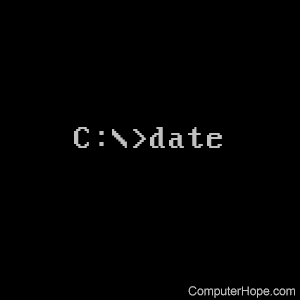
MS-DOS og Windows-kommandolinjen
Indstilling af dato via MS-DOS-eller Windows-kommandolinjen opnås via brug af kommandoen date. Se vores dato kommandoside for yderligere information.,
Indstilling af tiden gennem MS-DOS eller commandindo .s-kommandolinjen opnås ved brug af tidskommandoen. Se vores tid kommando side for yderligere information.
Linu. – kommandolinje
i Linu. skal du bruge kommandoen dato til manuelt at indstille systemets dato og klokkeslæt.
date -s "8 MAY 2020 11:36:00"
eller brug ntpdate for at synkronisere dit systemur med en netværkstidsserver. For eksempel, på Ubuntu eller Debian:
sudo apt update && sudo apt install ntpdate
Angiv en netværks tidsserver til ntpdate kommando, for eksempel us.pool.ntp.org.,
sudo ntpdate us.pool.ntp.org
9 May 15:32:31 ntpdate: adjust time server 107.21.100.177 offset -0.004751 sec
for at holde din systemtid synkroniseret regelmæssigt skal du installere NTP-systemtjenesten.
sudo apt install ntp
tjenesten starter straks og starter automatisk ved systemstart. For at konfigurere tjenesten skal du redigere filen / etc / ntp.conf, genstart derefter tjenesten.
sudo nano /etc/ntp.conf
sudo systemctl restart ntp
for At få adgang til den hardware ur direkte, bruge hwclock kommando.
sudo hwclock --show
FreeBSD
i FreeBSD kan ntp installeres med Pkg-pakkehåndteringen.,
sudo pkg install ntp
Indstilling af dato og klokkeslæt på Apple-operativsystemet
- Åbn Apple-menuen, og vælg Systemindstillinger.
- Klik på Dato & Tid, og derefter klikke på Dato & Tid igen.
- I Dato & tidsvindue skal du indstille dato, tid, tids .one.
Indstilling af dato og klokkeslæt på en mobilenhed
for at indstille dato og klokkeslæt på en mobilenhed skal du følge disse trin.,
Android smartphone eller tablet
- Tryk på ikonet Indstillinger
- Tryk på den Dato & Tid
- I dag & Tid i menuen Indstillinger, tryk den Automatiske indstilling til at slukke automatisk dato & ur indstilling.
- tryk på indstillingen Indstil dato eller Indstil tid.
- Skift dato eller klokkeslæt i overensstemmelse hermed, og tryk på OK for at gemme ændringen.
iPad eller iPhone
- tryk på ikonet Indstillinger.
- tryk på indstillingen generelt.
- tryk på indstillingen Dato & tid.,
- i menuen Dato & tid skal du slukke for indstillingen Set Automatically.
- tryk på datoen & tid, som nu skal være synlig nederst på datoen & Tidsmenu.
- Juster dato eller klokkeslæt efter din smag.
yderligere oplysninger
- Sådan får du vist datoen i Microsoft .indo .s.
- Hvordan kan jeg se kalenderen i Windowsindo ?s?
- se vores oversigt over tidsserver for, hvilke tidsservere der er, og hvordan du bruger dem Indstil dit ur i Windowsindo .s.
- soft .are hjælp og support.,